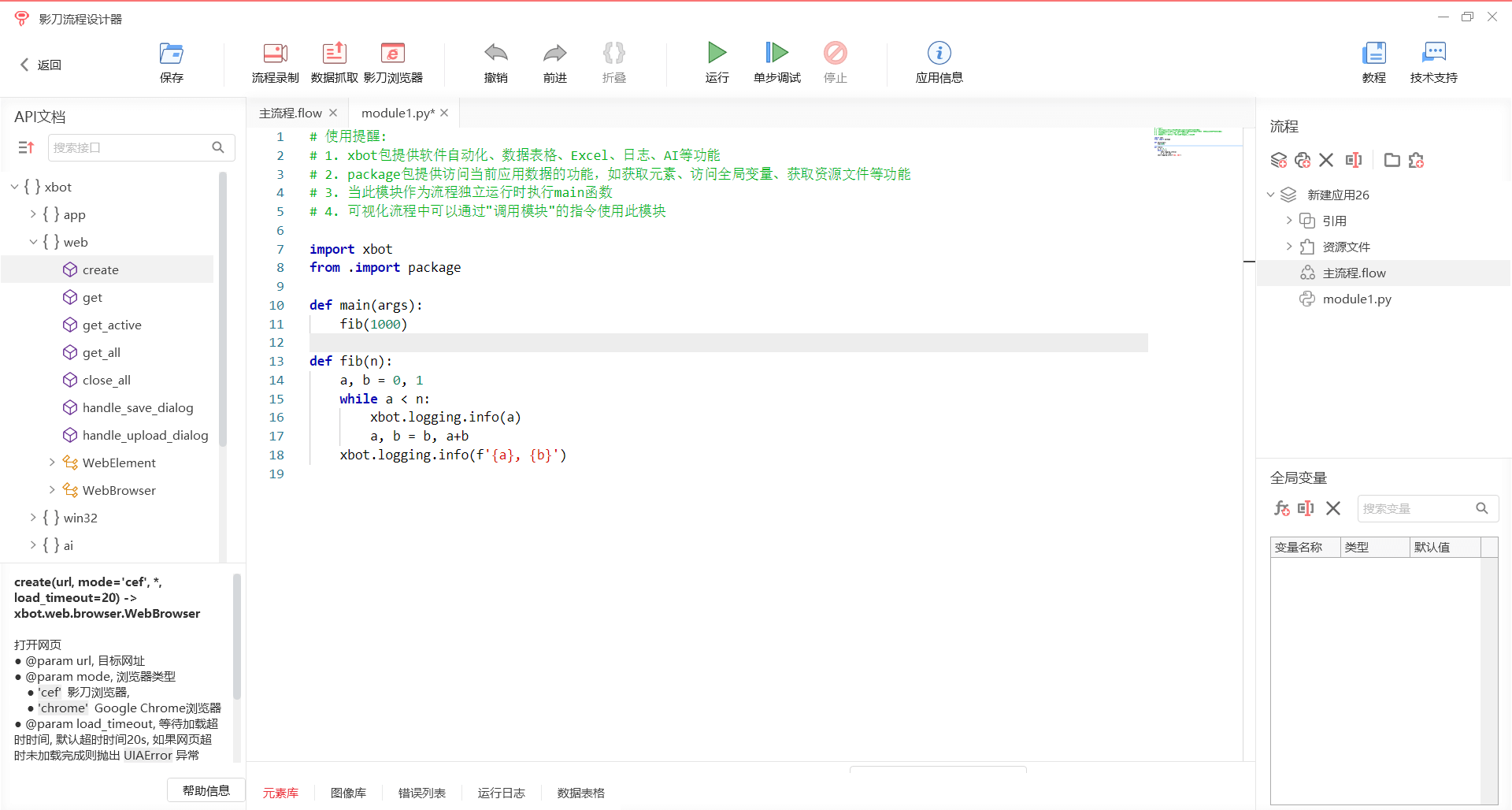预览
开发界面
调试界面
概述
用户可以在【流程】面板右上角,通过点击  按钮来创建Python模块,影刀官方提供了
按钮来创建Python模块,影刀官方提供了xbot和package两个Python包,其中xbot模块提供了软件自动化、数据表格、Excel、日志、AI等功能,package模块提供了访问当前应用数据的功能,如获取元素、访问全局变量、获取资源文件等功能。
Python包管理
影刀同时还集成了pip,用户可以在【流程】面板中通过点击右上角  按钮打开【Python包管理】窗口
按钮打开【Python包管理】窗口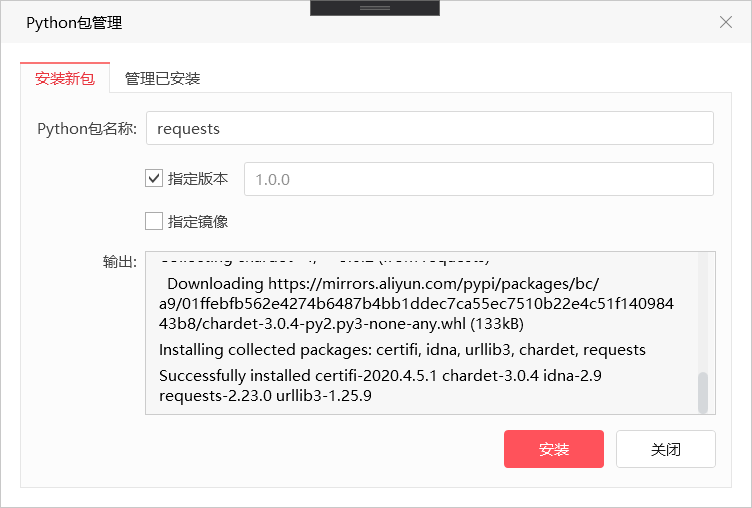
调用模块
可视化流程中可以通过【调用模块】的指令完成对Python模块的调用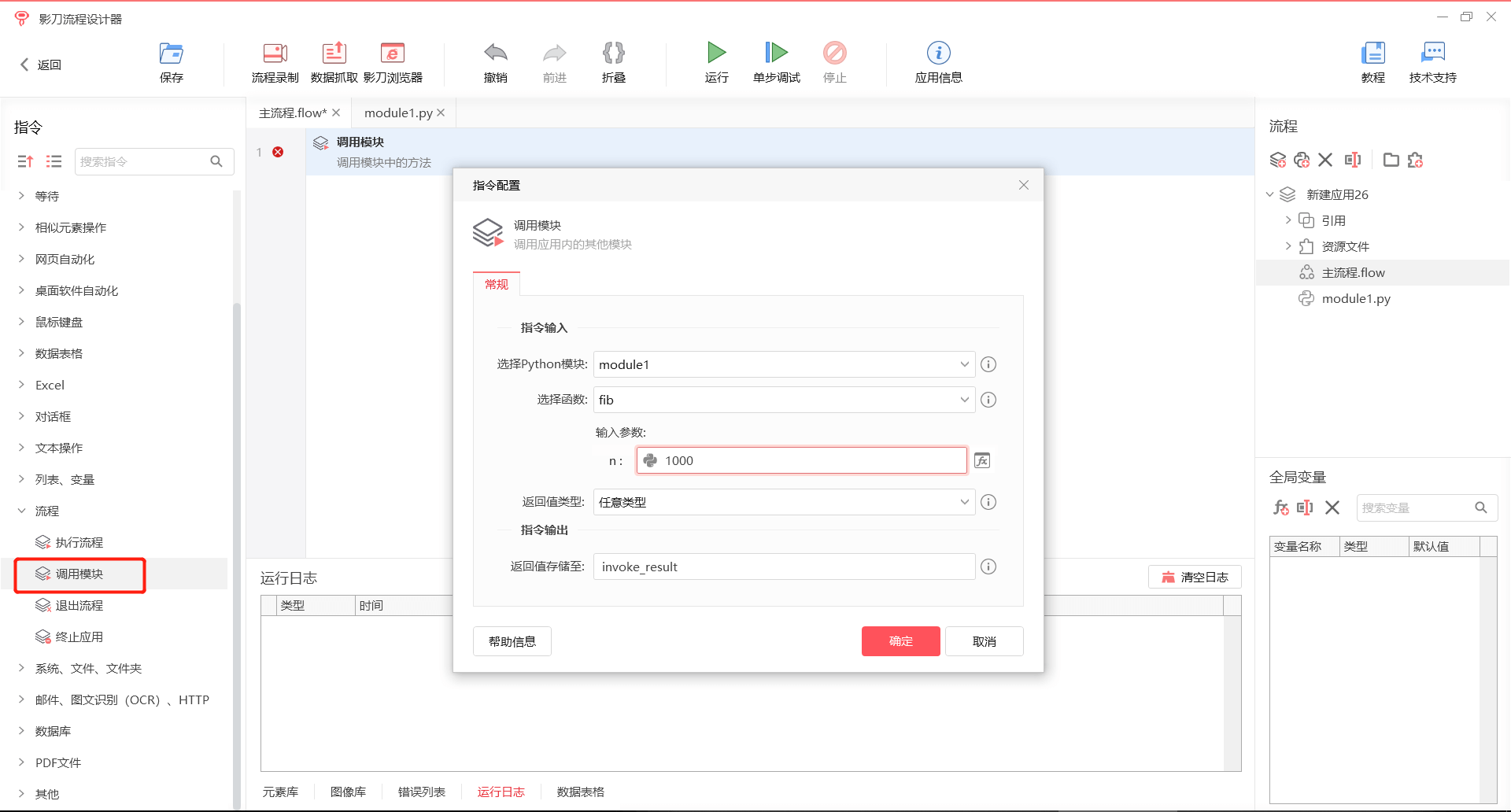
接口文档:请在左侧菜单栏查阅**
示例
案例一:网页操作自动化——打开百度网页搜索“影刀RPA”
import xbotfrom .import packagedef main(args):browser = xbot.web.create("www.baidu.com") # 打开网页browser.find('输入框').input('影刀RPA') # 输入关键字browser.find('百度一下').click() # 点击搜索按钮
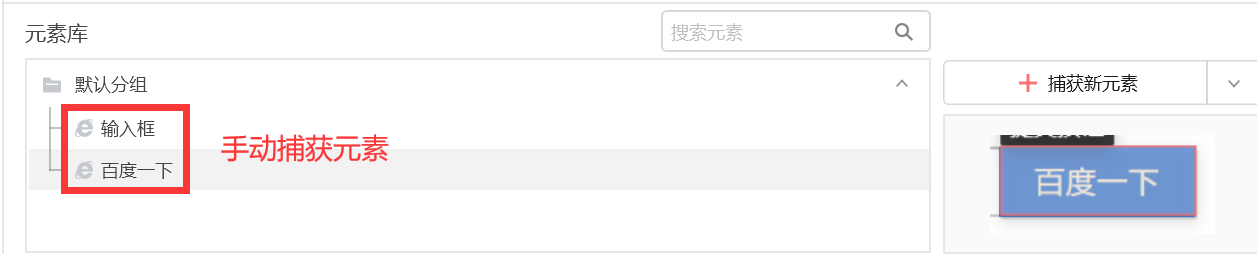
案例二:软件操作自动化——在已打开的记事本上写入内容
import xbotfrom .import packagedef main(args):txt_window = xbot.win32.get("记事本") # 获取【记事本】窗口对象input_element = txt_window.find("文本编辑器") # 在【记事本】上获取元素【文本编辑器】input_element.input("影刀:解放你的双手") # 在元素【文本编辑器】上输入文字
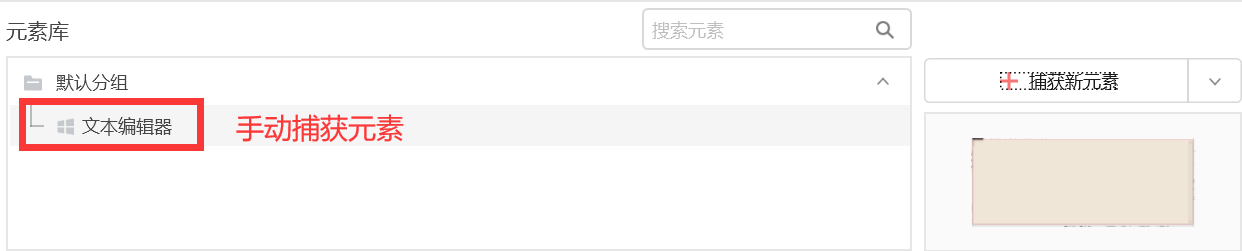
案例三:鼠标键盘+图像自动化——搜索【记事本】图像,打开并写入内容
import xbotfrom .import packagedef main(args):desk_wnd = xbot.win32.get_desktop() # 获取桌面窗口xbot.win32.image.dblclick_on_window(desk_wnd.hWnd,"记事本") # 搜索记事本图像,并双击xbot.win32.mouse_click() # 左键点击鼠标xbot.win32.send_keys('{LSHIFT}') # 模拟输入快捷键 SHIFTxbot.win32.send_keys("影刀RPA") # 模拟输入文本“影刀RPA”
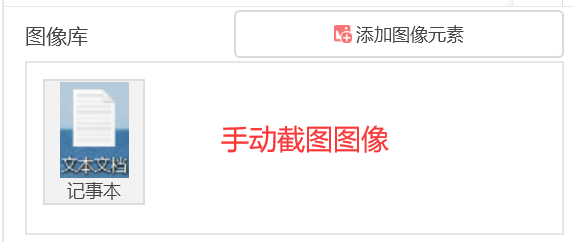
其他说明
1、在【可视化流程】中调用模块
https://www.yuque.com/docs/share/277fcd9f-1de4-4e82-a33d-271a26b6c79b?#
2、如何在【模块】中导入和使用第三方库
https://www.yuque.com/docs/share/f75d9135-0b8f-4784-8b1e-6ee13720a06e?#
3、在【模块】中定义和调用函数
https://www.yuque.com/docs/share/a67fef71-57e9-4aa7-9668-2601dd5647eb?#